系統(tǒng)如何重裝?對于重裝系統(tǒng),很多人都是抱著難上加難的態(tài)度看待。說到底,重裝方式也有很多,大家只要根據(jù)自己的需要進行挑選合適的方式就好了。下面小編就以聯(lián)想筆記本電腦為例,教大家進行一鍵重裝win7系統(tǒng),跟著教程學習吧。

第一步
直接在聯(lián)想筆記本安裝韓博士裝機大師,提前退出所有殺毒工具,打開韓博士后選擇“開始安裝”進入。
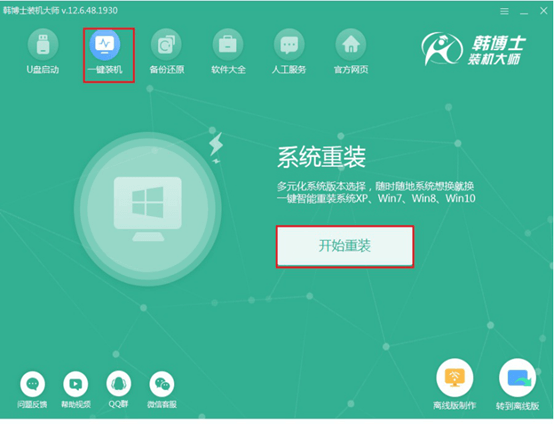
第二步
韓博士會提供多種版本的win7系統(tǒng)文件以便用戶選擇下載。
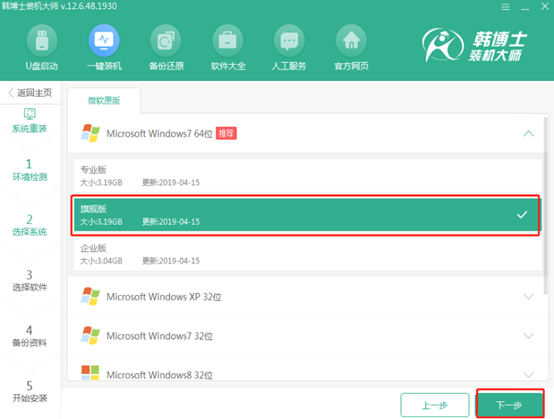
第三步
開始選擇常用軟件和重要文件進行備份,最后開始安裝系統(tǒng)。
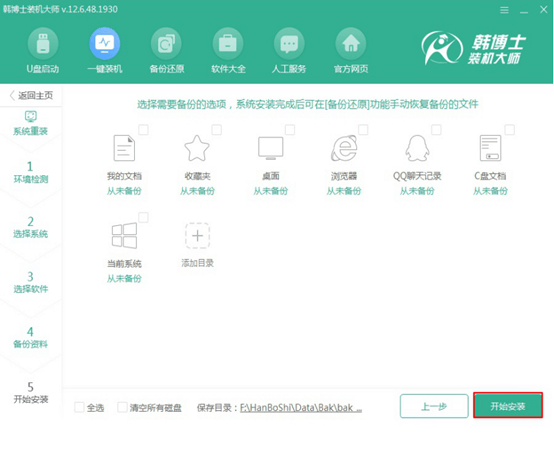
第四步
電腦進入下載文件狀態(tài),全程無需手動操作。

第五步
文件下載完成時,韓博士會自動重啟電腦,打開啟動管理器界面后選擇PE模式回車進入。
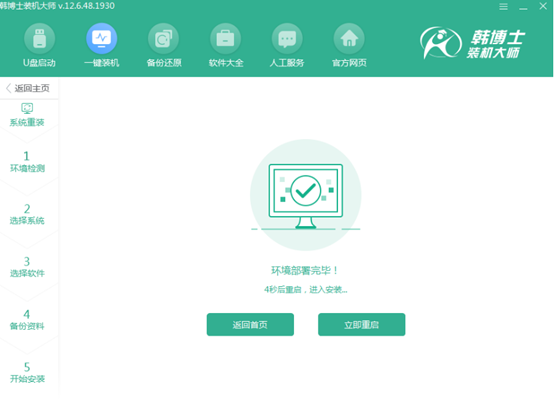
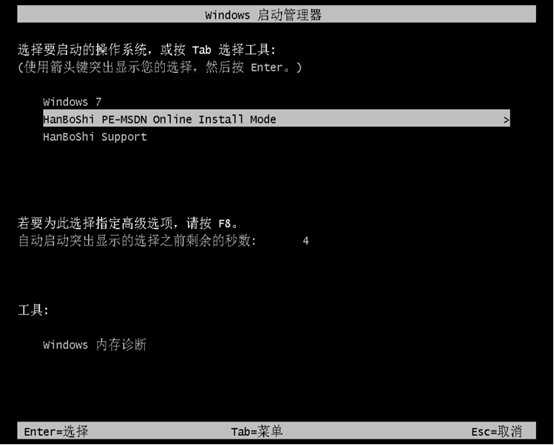
第六步
打開PE系統(tǒng)后,電腦會自動彈出韓博士安裝win7系統(tǒng)界面。
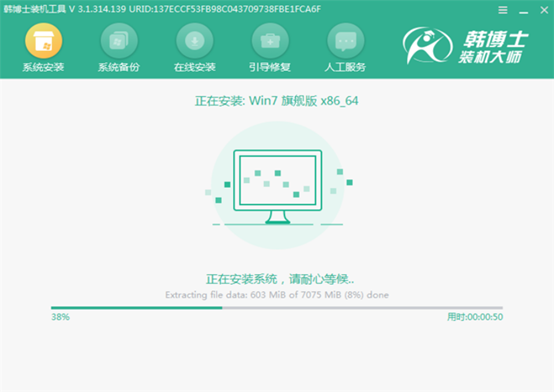
第七步
再次重啟電腦,最后進入重裝完成的win7系統(tǒng)桌面。
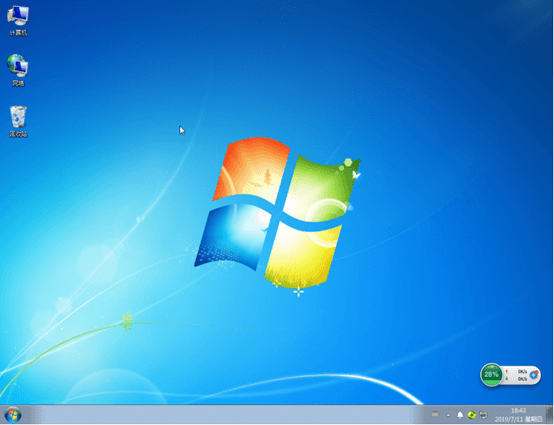
這時候,聯(lián)想筆記本就成功一鍵重裝win7系統(tǒng)了,你學會了沒?

